怎麼調整電腦顯示屏的顯示比例,隨著科技的快速發展,電腦顯示屏在我們日常生活中扮演著越來越重要的角色,有時候我們可能會遇到顯示比例不適合的問題,這可能導致我們在使用電腦時感到不便。幸運的是Win10係統為我們提供了一種簡單有效的方式來調整顯示屏的分辨率和縮放比例。本文將為大家介紹如何在Win10係統中進行這些操作,以便更好地滿足我們的使用需求。無論是需要放大屏幕上的文字和圖標,還是需要調整分辨率以適應不同的顯示需求,這些操作指南都能幫助我們輕鬆實現。讓我們一起來了解吧!
具體方法:
1.打開電腦後,在桌麵空白處點擊鼠標右鍵,彈出列表中點擊“顯示設置”。
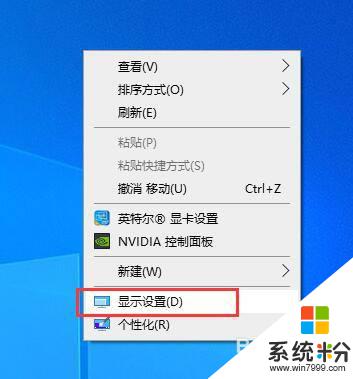
2.彈出windows設置窗口,默認情況下,窗口界麵顯示的是係統顯示的相關設置選項。
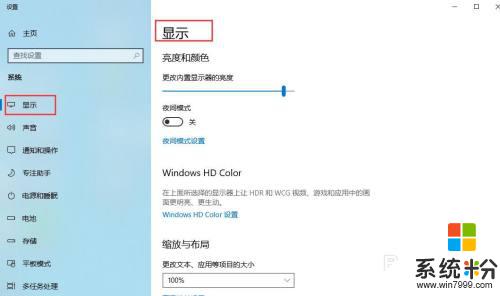
3.在顯示界麵中,更改文本、應用等項目的大小下有一個輸入框。點擊右側下拉三角,彈出縮放比例選項。比例越大,顯示的文本、應用等也越大。例如我們選擇100%。
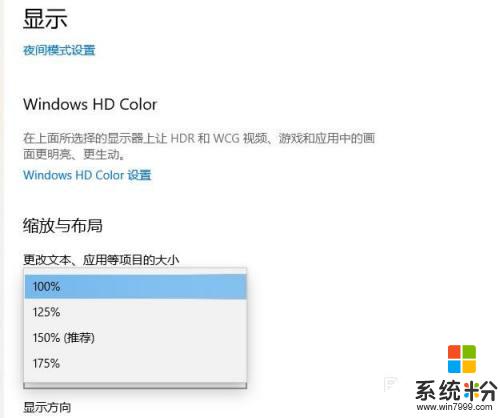
4.在顯示分辨率下方輸入框中,點擊右側三角,彈出下拉選項,選擇一種顯示屏的分辨率。
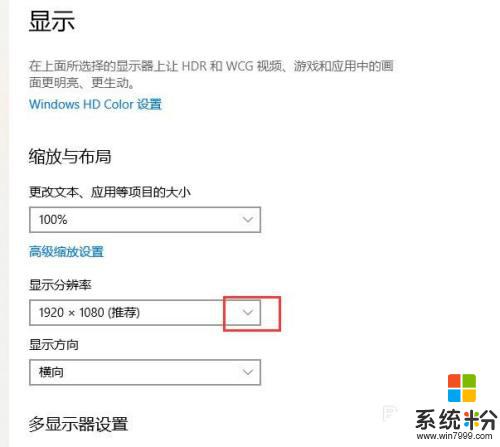
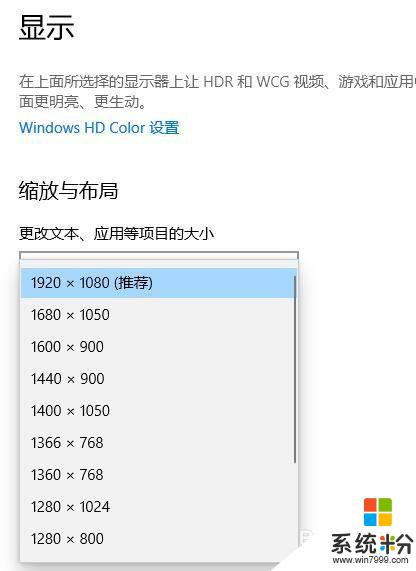
5.演示:例如我們選擇電腦推薦的分辨率,縮放比例為100%。顯示屏中桌麵圖標、設置窗口等顯示效果如圖。
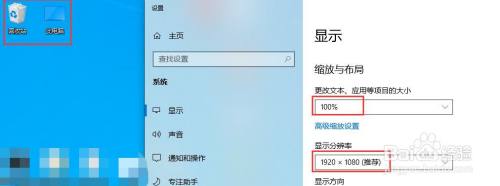
6.如果我們選擇電腦推薦的分辨率,縮放比例調整為150%。顯示屏中桌麵圖標、設置窗口等顯示效果如圖。
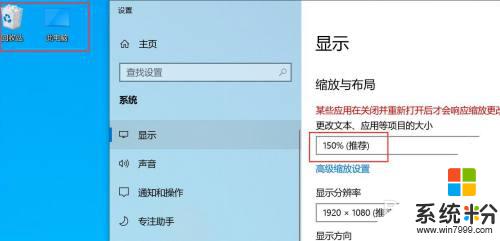
以上就是如何調整電腦屏幕的顯示比例的全部內容,如果您遇到相同的問題,請按照小編的方法進行處理,希望這些內容可以幫助到您。
win10相關教程